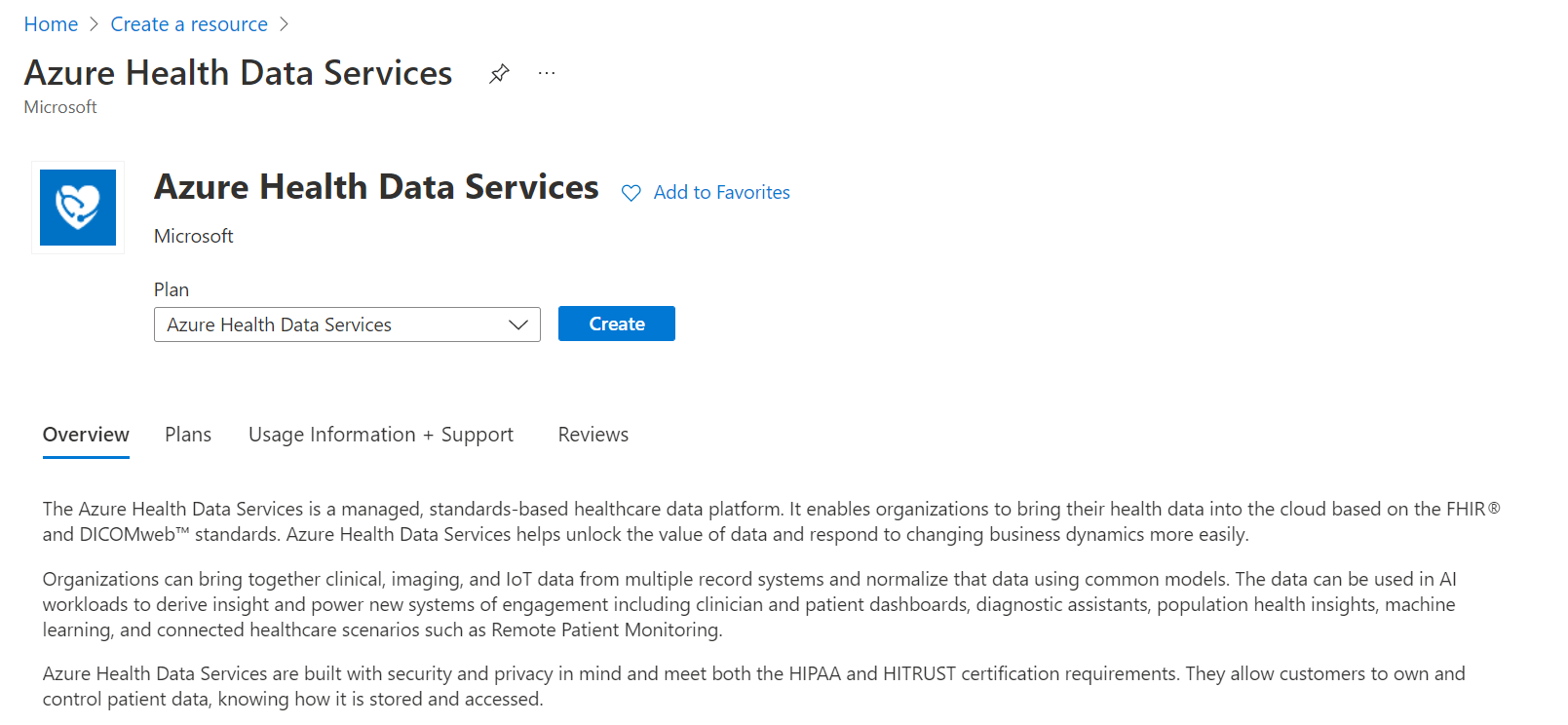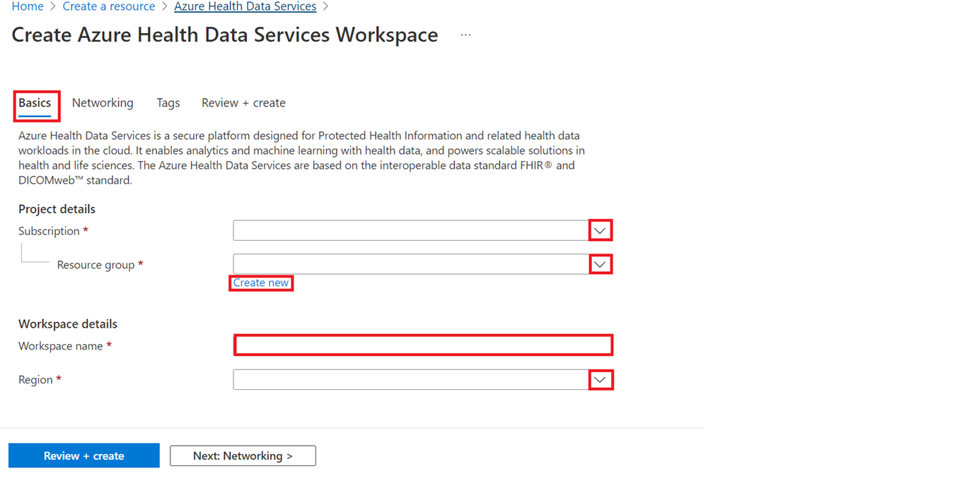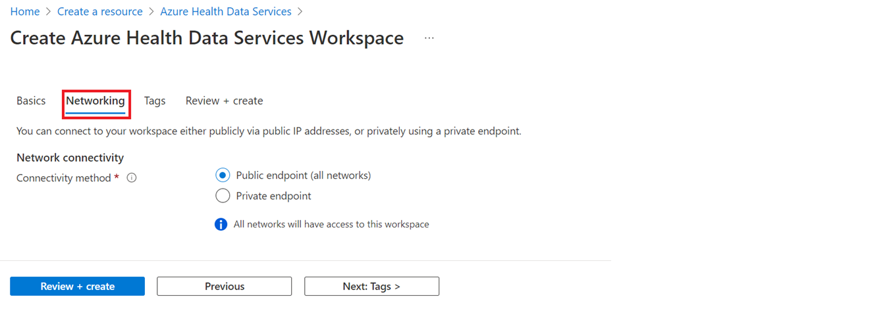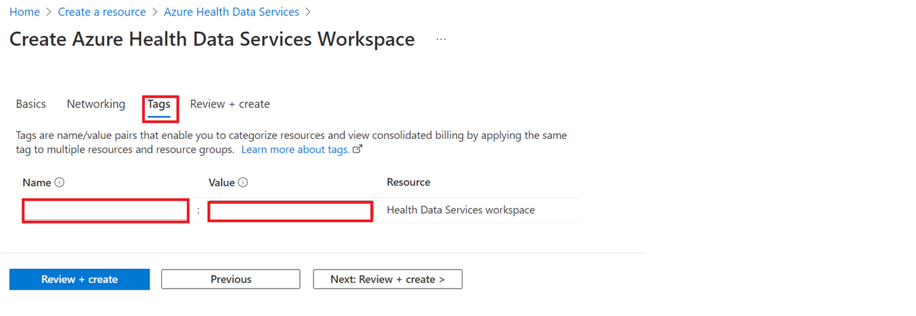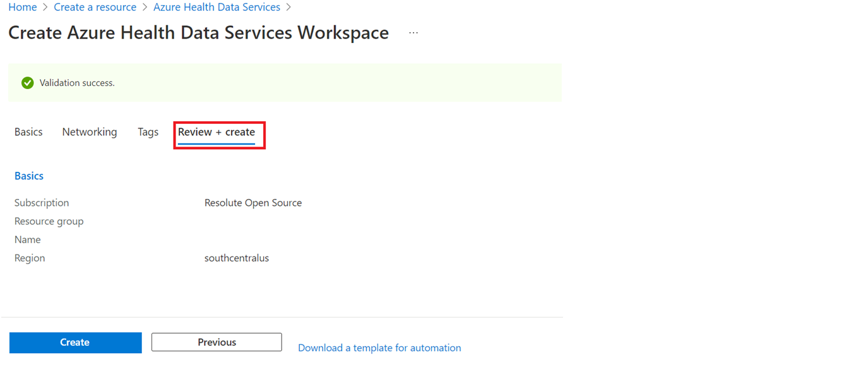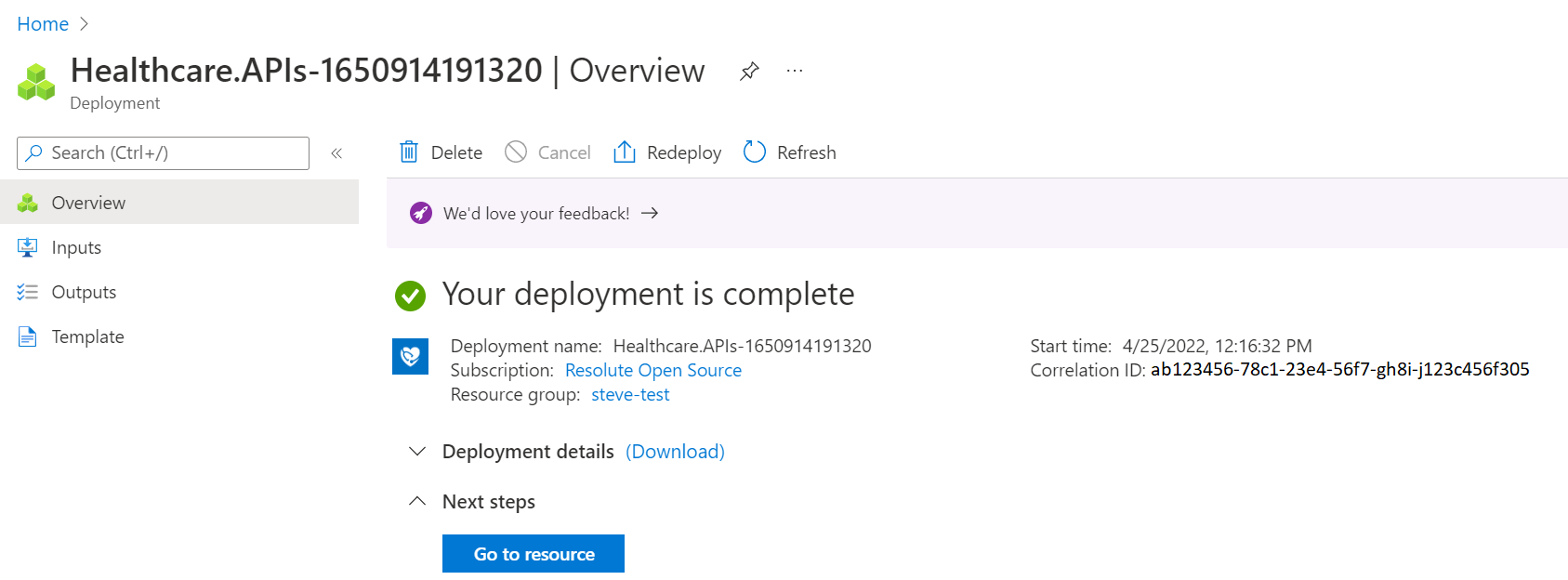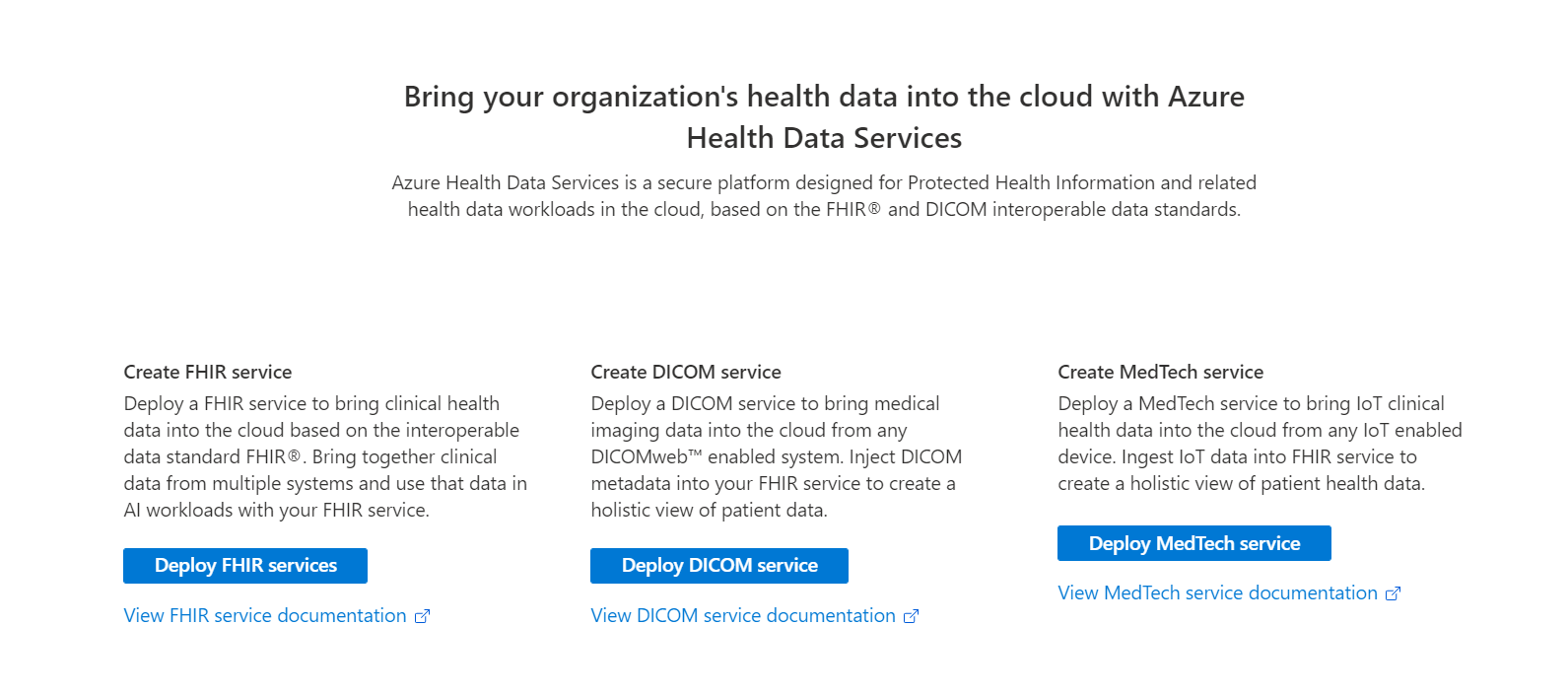Inicio rápido: Azure Health Data Services
Siga los pasos de este artículo para crear un área de trabajo antes de implementar instancias de Azure Health Data Services en Azure Portal. El área de trabajo es un contenedor lógico centralizado para servicios de datos de Azure Health, como los servicios FHIR®, los servicios DICOM® y los servicios de tecnologías médicas. Permite organizar y administrar opciones de configuración que se comparten entre todos los conjuntos de datos y servicios subyacentes.
Requisitos previos
Para poder crear un área de trabajo en Azure Portal, debe tener una suscripción a una cuenta de Azure. Para más información, consulte Cree su cuenta gratuita de Azure hoy mismo.
Creación de un recurso
En Azure Portal, haga clic en Crear un recurso.
En el cuadro de búsqueda, escriba Azure Health Data Services.
Elija Crear para crear una cuenta de Azure Health Data Services.
En la pestaña Aspectos básicos, en Detalles del proyecto, en las listas desplegables seleccione una Suscripción y un Grupo de recursos.
Elija Crear nuevo para crear un nuevo grupo de recursos.
Escriba un Nombre para el área de trabajo y, a continuación, seleccione una Región. El nombre debe tener entre 3 y 24 caracteres alfanuméricos, todos en minúsculas. No use un guión "-" ya que es un carácter no válido para el nombre. Para obtener información sobre las regiones y las zonas de disponibilidad, vea Regiones y Zonas de disponibilidad en Azure.
Seleccione Siguiente: Redes >. Conecte un área de trabajo públicamente con la opción predeterminada Punto de conexión público (todas las redes) seleccionada. También puede conectar un área de trabajo mediante un punto de conexión privado seleccionando la opción Punto de conexión privado. Para más información sobre el acceso a Azure Health Data Services a través de un punto de conexión privado, vea Configuración de Private Link para Azure Health Data Services.
Seleccione Siguiente: Etiquetas > si desea incluir pares de nombre y valor para clasificar los recursos y ver la facturación consolidada aplicando la misma etiqueta a varios recursos y grupos de recursos. Escriba un Nombre y Valor para el área de trabajo y, a continuación, seleccione Revisar y crear o Siguiente: Revisar y crear. Para más información sobre las etiquetas, consulte Uso de etiquetas para organizar los recursos de Azure y la jerarquía de administración.
Revise los detalles. Elija Crear si no necesita realizar ningún cambio en los detalles del proyecto y de la instancia del área de trabajo. Si debe realizar cambios en los detalles del proyecto y de la instancia, seleccione Anterior.
Opcional: seleccione Descargar una plantilla para la automatización del área de trabajo recién creada.
Una vez completado el proceso de implementación del área de trabajo, seleccione Ir al recurso.
Cree instancias de servicio FHIR, servicio DICOM y servicio de tecnologías médicas desde el área de trabajo de Azure Health Data Services recién creada.
Pasos siguientes
Implementación del servicio FHIR
Implementación del servicio DICOM
Implementación del servicio de tecnologías médicas e ingesta de datos en el servicio FHIR